
初心者必見!メールの設定をする時に迷う「POP」と「IMAP」って何が違うの?
はじめに
メールアカウントを設定するときに「POP」と「IMAP」という選択肢が出てきて困ったことはありませんか?
この記事では、これらのプロトコルの違いと、それぞれのメリット・デメリットを解説します。
※筆者がよく聞かれるため、noteに残しておくことにしました。
1. POPとIMAPとは?
1-1. POP(Post Office Protocol)とは
メールサーバーからメールをダウンロードして、ローカルデバイスに保存する仕組み。
一度ダウンロードしたメールはサーバーから削除(期間を設定出来る)されることが多い。
1-2. IMAP(Internet Message Access Protocol)とは
メールをサーバー上で管理し、デバイス上ではそのコピーを閲覧する仕組み。
メールはサーバーに残り、複数のデバイスで同期が可能。
2. POPの特徴
オフラインアクセスが容易。
サーバー上のメールをスマートフォンに保存するため、サーバー容量を節約できる。
他のデバイス(パソコンやタブレット)とのメール同期が難しい。
3. IMAPの特徴
リアルタイムでのメール同期が可能。
フォルダ構造や既読・未読の状態も同期される。
スマートフォンだけでなく、パソコンやタブレットでも同じメールボックスを利用可能。
オンライン環境が必要で、サーバー容量を多く消費する。
4. POPとIMAPの比較
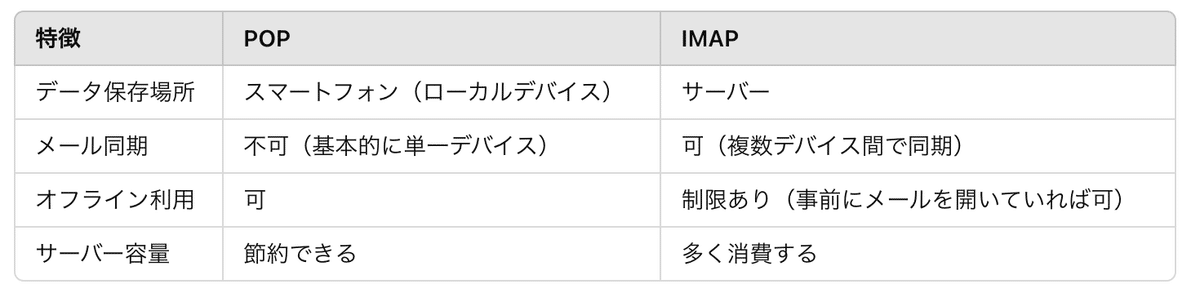
特徴POPIMAPデータ保存場所ローカルデバイスサーバーメール同期不可(基本的に単一デバイス)可(複数デバイス間で同期)オフライン利用可制限あり(事前にメールを開いていれば可)サーバー容量節約できる多く消費する
5. どちらを選ぶべき? 実例で解説!あなたに合った方法を選ぼう
ケース1:複数デバイスでメールをチェックする場合(IMAPがおすすめ)
山田さんは、オフィスではパソコン、自宅ではタブレット、外出先ではスマートフォンでメールを確認します。
IMAPを使用すると:すべてのデバイスでメールが同期され、どのデバイスからでも最新のメールや送信済みメールを確認できます。
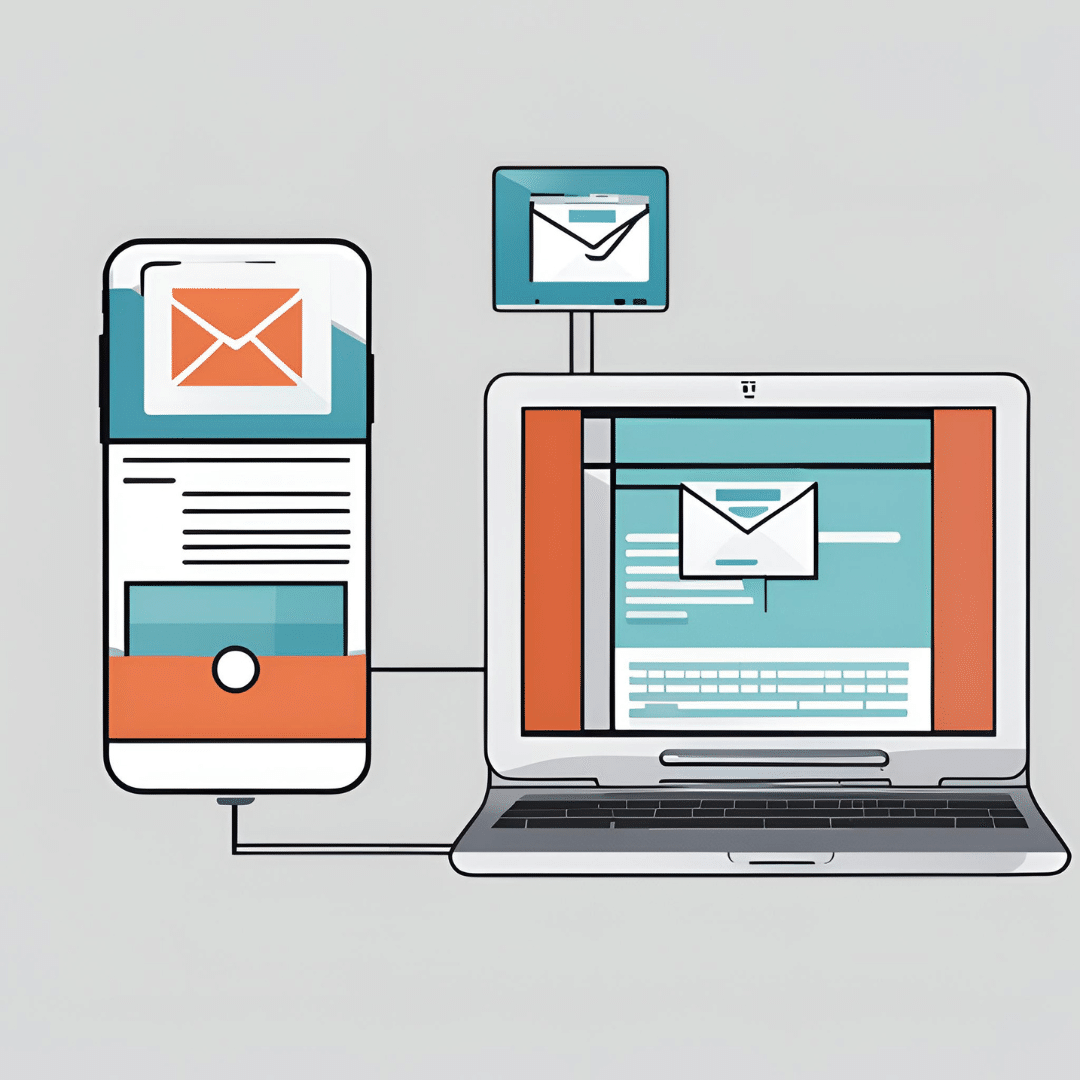
ケース2:一台のパソコンでのみメールを利用する場合(POPがおすすめ)
鈴木さんは自宅のデスクトップパソコンでのみメールを確認し、オフラインでも過去のメールを読みたいと考えています。
POPを使用すると:メールをパソコンにダウンロードして保存するため、インターネットに接続していなくてもメールを閲覧できます。
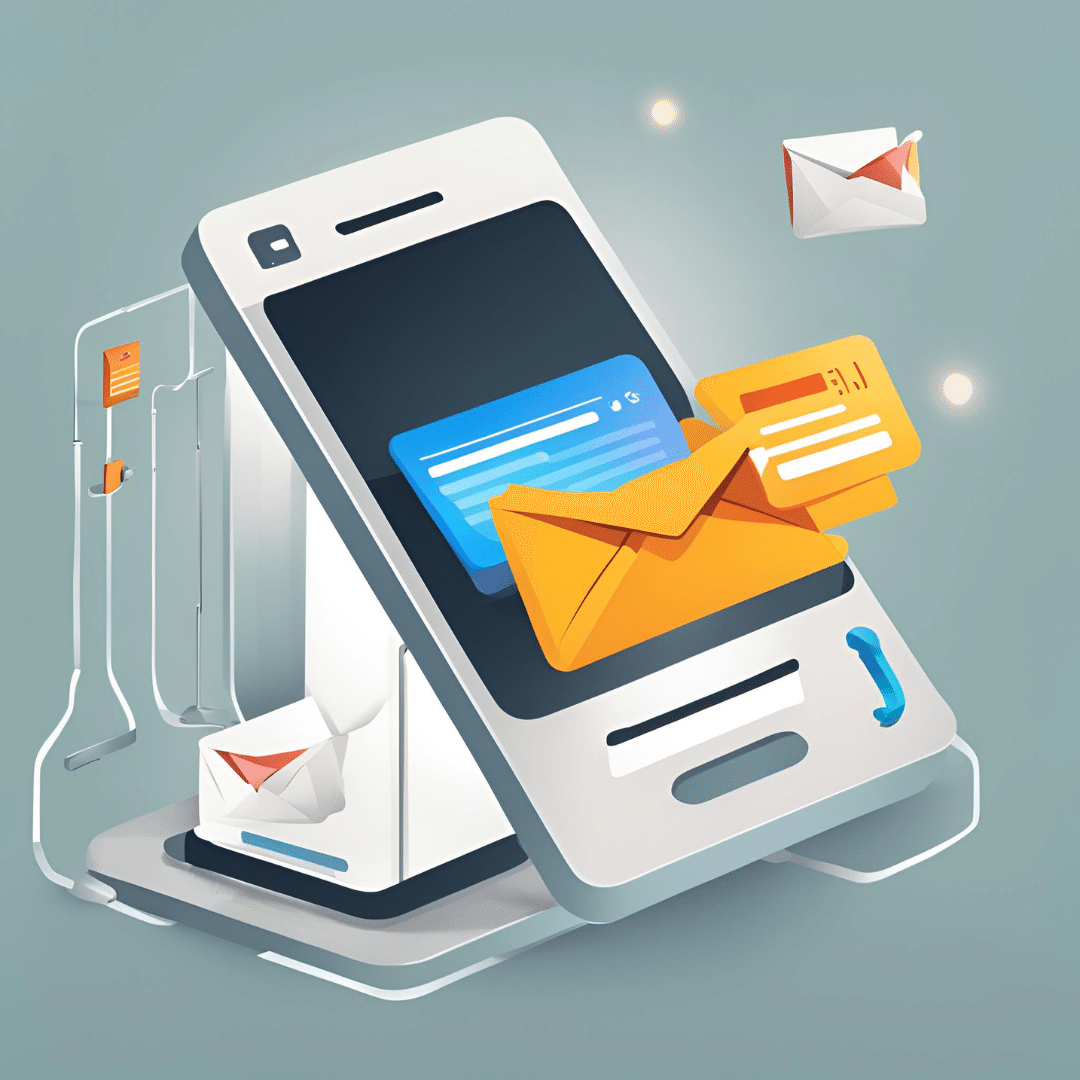
ケース3:サーバー容量を節約したい場合(POPがおすすめ)
田中さんは、メールサーバーの容量が限られているため、新しいメールを受信するためにサーバー上の古いメールを削除したいと考えています。
POPを使用すると:メールをローカルに保存し、サーバー上のメールを自動的に削除できるため、サーバー容量を節約できます。
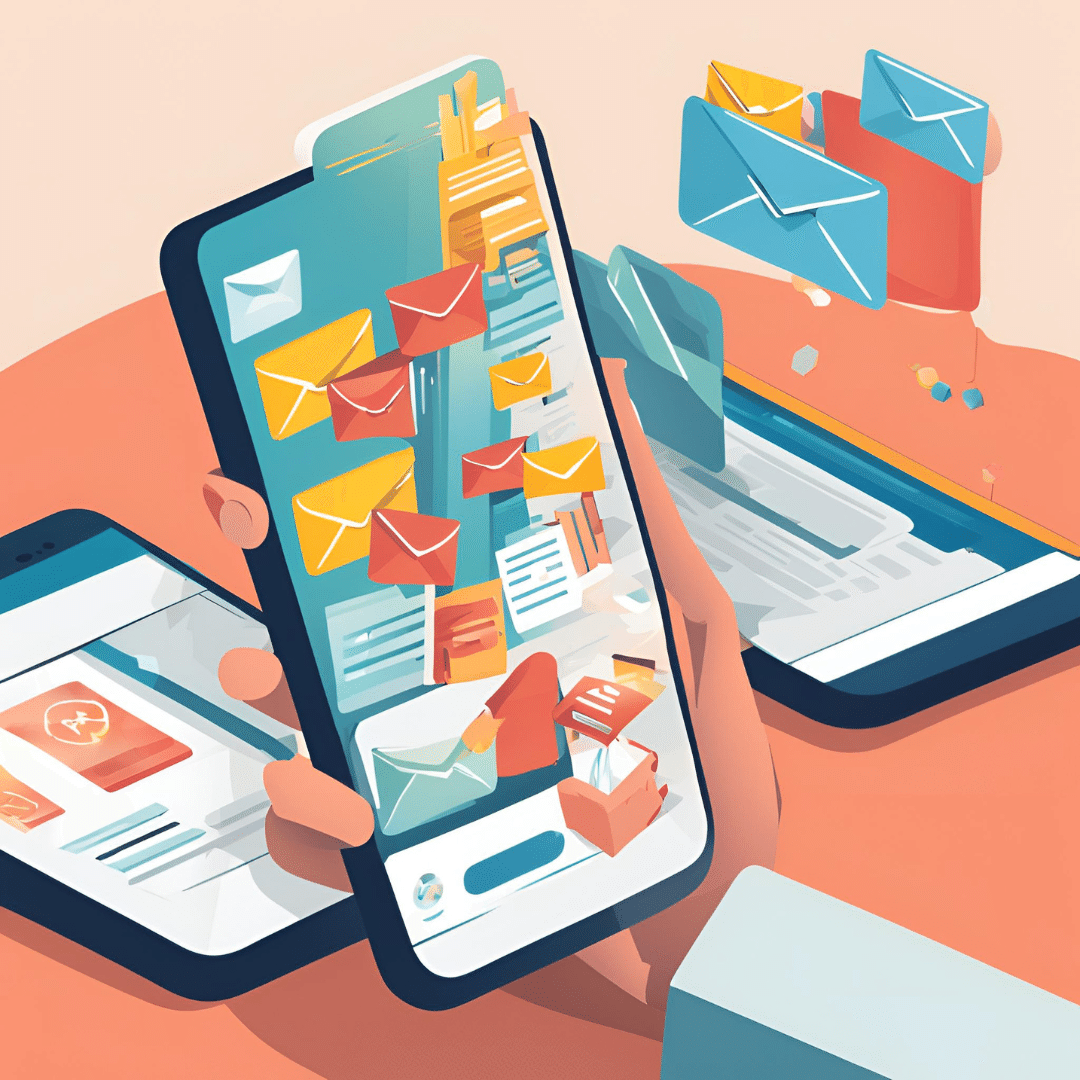
ポイント
IMAPがおすすめな人:複数デバイスでメールを確認したい人、常に最新のメール状態を維持したい人。
POPがおすすめな人:一台のデバイスでのみメールを利用する人、サーバー容量を節約したい人、オフラインでもメールを閲覧したい人。
※筆者が企業で使用しているケース
個人のメールはPOPで受信し自宅に仕事を持ち帰らないようにしています。I会社のメール(お問い合わせなど)を複数人がIMAPで受信をし、誰かが対応をしたら“フラグ”を付けるなどして管理をしています。
6. おすすめのメールソフト
メールの効率的な管理には、使いやすいメールソフトの選択が重要です。以下におすすめのメールソフトをいくつかご紹介します。
6-1. Microsoft Outlook
特徴: ビジネスシーンで広く使われており、カレンダーやタスク管理機能も充実。
対応OS: Windows、MacOS、iOS、Android
メリット: Office製品との連携がスムーズで、高度な機能を備える。
6-2. Mozilla Thunderbird
特徴: 無料でオープンソースのメールクライアント。
対応OS: Windows、MacOS、Linux
メリット: 拡張機能が豊富で、カスタマイズ性が高い。
6-3. Apple Mail
特徴: MacOSやiOSに標準搭載されているメールアプリ。
対応OS: MacOS、iOS
メリット: シンプルで直感的なインターフェース。Apple製品との連携が強い。
6-4. Spark
特徴: チームでのメール管理に特化したモダンなメールクライアント。
対応OS: MacOS、iOS、Windows、Android
メリット: スマートな受信トレイ機能やチームコラボレーション機能を搭載。
まとめ
自分の利用スタイルに合ったプロトコルとメールソフトを選ぶことが大切。
わからない場合は、IMAPと使いやすいメールソフトで設定してみるのがおすすめ。
参考リンク
各メールサービスの公式設定ガイドへのリンク
